Keeper Paroolihalduri ülevaade
4, 5 viiest
Lisage vajalikud funktsioonid hind
4 viiest
29, 99 dollarit - 59, 97 dollarit aastas kasutusmugavus
4, 5 viiest
Selge ja intuitiivne liides toetus
4 viiest
KKK, õpetused, kasutusjuhendid, ööpäevaringne tugi
Kiire kokkuvõte
Paroolid on võtmed, mis hoiavad meie veebiväärilisi esemeid turvaliselt, sõltumata sellest, kas see on meie isiklik teave või meie raha. Probleem on selles, et neid paljusid on keeruline meelde jätta, mistõttu on ahvatlev neid lihtsamaks muuta või kasutada iga saidi jaoks sama või kirjutada need kõik Post-iti märkmetele üles. Ükski neist pole turvaline. Mida peaksime selle asemel tegema? Kasutage paroolide haldurit.
Keeper Paroolihaldur on üks selline programm. See loob teile tugevad paroolid, jätab need meelde ja täidab need vajaduse korral automaatselt. See töötab hästi, on väga turvaline ja üsna täisfunktsionaalne. See töötab Macis, Windowsis ja Linuxis ning toetab laiemat arvu veebibrausereid kui enamik konkurente, sealhulgas Chrome, Firefox, Safari, Internet Explorer, Edge ja Opera. Saadaval on tootevalik ja saate valida endale sobivad. Siin on isiklike plaanide kulud:
- Hoidja paroolihaldur 29, 99 dollarit aastas,
- Turvaline failisalvestus (10 GB) 9, 99 dollarit aastas,
- BreachWatch Dark Web Protection - 19, 99 dollarit aastas,
- KeeperChat 19, 99 dollarit aastas.
Neid saab komplekteerida, kokku makstes 59, 97 dollarit. Säästmine 19, 99 dollarit aastas annab teile vestlusrakenduse tasuta. Õpilased saavad 50% allahindlust ning saadaval on pere- (29, 99- 59, 97 dollarit aastas) ja äri (30-45 dollarit / kasutaja / aasta) kavad. Seal on ka tasuta versioon, mis töötab ühes seadmes, ja 30-päevane tasuta prooviversioon.
See hinnastrateegia pakub teile mitmeid võimalusi. Üksikkasutaja saab palju funktsioone hinnaga 29, 99 dollarit aastas, pisut odavam kui 1Password ja Dashlane, kuid vähem funktsioone. Kuid nende lisafunktsioonide lisamine muudab selle märkimisväärselt kallimaks kui teised paroolihaldurid.
Kui ostate Keeperi, siis olge ostuprotsessis ettevaatlik. Üks tarbijaküsimusi käsitlev tarbijakaebus kurdab petmise korral ostmisel:
Olin täiesti šokeeritud, kui nägin, kuidas see ettevõte on asunud nende lihtsat isiklikku plaani ostma. Plaan on 29, 99 dollarit USD aastas, mis on küll hea, kuid siin tuleb välja hämmastav nüri ripp. Kui klõpsate isikliku plaani nupul „Osta kohe” 29, 99 dollari eest, väljastatakse teile ootamatult arve maksekastiga kogusummas 59, 99 dollarit USD. Nad lisavad kõik need lisad ilma, et te isegi küsiksite või märgiksite ruute, ilma et saaksite neid tühistada, peate seda tegema. BE hoiatati selle toote müümise väga sobimatu viisi eest. minge nende saidile ja vaadake ise.
Hoolitse, ma katsetasin seda ise ja tal on õigus. Klikkides põhiplaani nupul Osta kohe, oli kogu kimp kassas minu korvis. Tegelikult juhtus sama asi hoolimata sellest, millist toodet üritasin osta. See ei peaks nii toimima ja Keeper peaks paremini hakkama saama.
Mis mulle meeldib
- Valite vajalikud funktsioonid
- Intuitiivne rakenduste ja veebidisain
- Toetab mitmesuguseid veebibrausereid
- Paroolide lihtne importimine
- Turvaaudit ja BreachWatch hoiatavad parooliprobleemide eest
- Tasuta pakett on mõeldud ainult ühe seadme jaoks
- Võib muutuda üsna kalliks
Hoidja paroolihaldur
Üldine hinnang: külastage saiti 4, 3 out of 5 $ 29, 99 + aastasKiire navigeerimine
// Miks peaksite mind usaldama?
// Keeper Review: Mis see teie jaoks on?
// Minu hinnangute taga olevad põhjused
// Keeperi alternatiivid
// järeldus
Miks peaks mind usaldama?
Minu nimi on Adrian Try ja ma usun, et paroolide halduri kasutamisest võib kasu olla kõigil. Nad on mu elu juba kümmekond aastat lihtsamaks teinud ja soovitan neid.
Kasutasin LastPassi viis või kuus aastat alates 2009. aastast. Minu haldurid suutsid anda mulle juurdepääsu veebiteenustele, ilma et oleksin paroole teadnud, ja eemaldada juurdepääsu, kui ma seda enam ei vajanud. Ja töölt lahkudes polnud muret, kellega võin paroole jagada.
Mõni aasta tagasi vahetasin Apple'i iCloudi võtmehoidjat. See integreerub hästi macOS-i ja iOS-iga, soovitab ja täidab automaatselt paroolid (nii veebisaitide kui ka rakenduste jaoks) ning hoiatab mind, kui olen sama parooli kasutanud mitmel saidil. Kuid sellel pole kõiki konkurentide omadusi ja ma hindan seda arvustuste sarja kirjutades meelsasti võimalusi.
Ma ei ole Keeperit varem kasutanud, nii et installisin 30-päevase tasuta prooviversiooni oma macOS Mojave põhisele iMacile ja testisin seda põhjalikult mitme päeva jooksul.

Paljud minu pereliikmed on asjatundlikud ja kasutavad oma paroolide haldamiseks rakendust 1Password. Teised on aastakümneid kasutanud sama lihtsat parooli, lootes parimat. Kui teete sama, loodan, et see ülevaade muudab teie meelt. Lugege edasi, et teada saada, kas Keeper on teie jaoks parim paroolide haldur.
Keeperi ülevaade: mis selles teie jaoks on?
Keeper on seotud paroolide haldamisega ja loetlen selle funktsioonid järgmises kaheksas jaotises. Igas alajaotuses uurin, mida rakendus pakub, ja jagan seejärel oma isiklikku pilti.
1. Hoidke oma paroole turvaliselt
Ärge hoidke oma paroole paberilehel, arvutustabelil ega peas. Need strateegiad seavad kõik ohtu teie turvalisuse. Parim koht paroolide jaoks on paroolide haldur. Keeperi tasuline plaan salvestab need kõik pilve ja sünkroonib need kõigi teie seadmetega, nii et nad oleksid saadaval, kui teil neid vaja on.
Küberturvalisus algab paroolide turvalisusest. Keeper on parimaks hinnatud paroolide haldur, mis kaitseb teid, teie perekonda ja teie ettevõtet parooliga seotud andmerikkumiste ja küberturgude eest.
Kuid kas pilv on teie paroolide jaoks tõesti kõige turvalisem koht? Kui teie Keeperi kontot kunagi häkkiti, pääsevad nad juurde kõigile teie sisselogimistele! See on kehtiv mure. Kuid usun, et mõistlikke turvameetmeid kasutades on paroolide haldurid kõige turvalisemad kohad tundliku teabe hoidmiseks.
On oluline, et teie paroolide haldur oleks turvaline, ja Keeper võtab turvalisust väga tõsiselt. See genereerib kõigile teie kontodele uusi tugevaid juhuslikke paroole. See on nullteadmiste paroolide haldur ja kasutab 256-bitist AES-krüptimist. (CNN)
Hea turbepraktika algab tugeva Keeper Master Parooli valimisest ja selle turvalisest hoidmisest. Kahjuks ei nõua registreerumisprotsess, et teie parool oleks tugev, kuid peaksite seda tegema. Valige midagi, mis pole liiga lühike ja juhitav, kuid mis jääb teile meelde.
Koos oma parooliga palub Keeper teil seadistada ka turvaküsimuse, mida saab kasutada unustades parooli lähtestamiseks. See puudutab mind, sest turvaküsimuste vastuseid on sageli lihtne ära arvata või leida, see teeb Keeperi suurest turvatööst täielikult lahti. Nii et vali selle asemel midagi ettearvamatut. Õnneks, kui kasutate seda oma parooli lähtestamiseks, peate vastama ka kinnitusmeilile.
Täiendava turvalisuse tagamiseks lubab Keeper teil seadistada kahefaktorilise autentimise (2FA), nii et ainuüksi teie kasutajanimi ja parool ei ole sisselogimiseks piisavad. See on suurepärane kaitsevõimalus juhuks, kui teie parool on kuidagi kahjustatud.
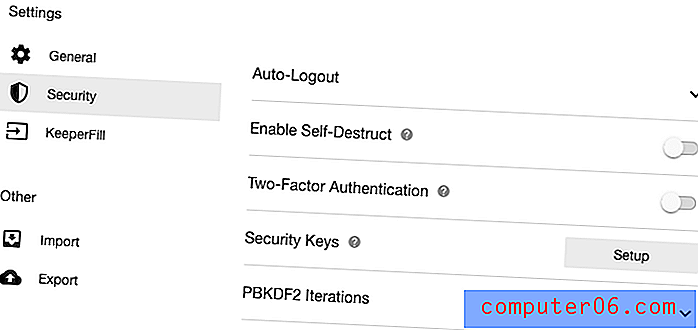
Hoidja lubab teil kasutada kahefaktorilist SMS-koodi, autentimisrakendust, nagu Google Authenticator, või isegi Yubico või Google'i füüsilisi turvavõtmeid. Nagu Keeper teeb, soovitaksin tungivalt see lisakiht sisse lülitada. (CNN)
Sisselogimisel saate sõrmejälge kasutada puutetundliku ID-ga MacBook Pro'ga või arvuti abil Windows Hello biomeetrilise autentimisega. Kuid selleks peate rakenduse alla laadima mitte arendaja veebisaidilt, vaid vastavast App Store'ist.
Viimane kaitsemeede on enesehävitus. Saate määrata, et kõik teie Keeperi failid kustutatakse pärast viit ebaõnnestunud sisselogimiskatset, pakkudes täiendavat kaitset, kui keegi proovib teie kontot häkkida.
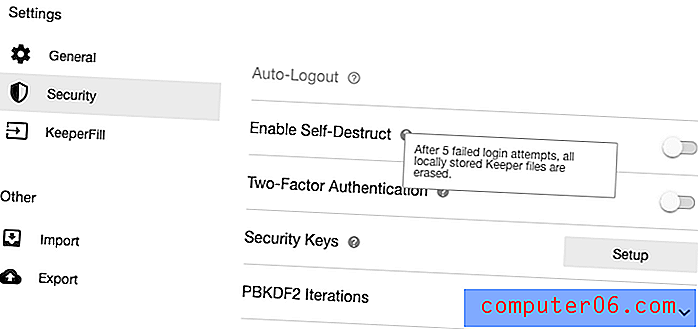
Kuidas saada oma paroolid Keeperisse? Rakendus õpib neid iga kord sisse logides tundma ...
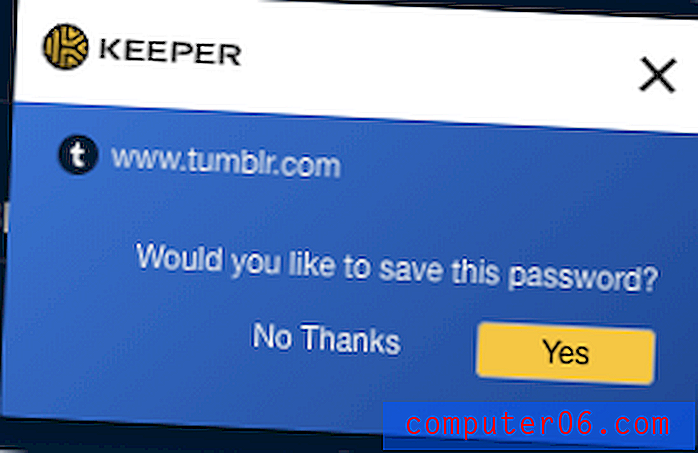
... või saate need käsitsi rakendusse sisestada.
Samuti on pidaja võimeline importima teie paroole veebibrauseritest ja muudest paroolide halduritest. Minu arvates oli protsess lihtne ja arusaadav. Tegelikult on dialoogiboks Impordi esimene asi, mis pärast registreerumist hüppab.
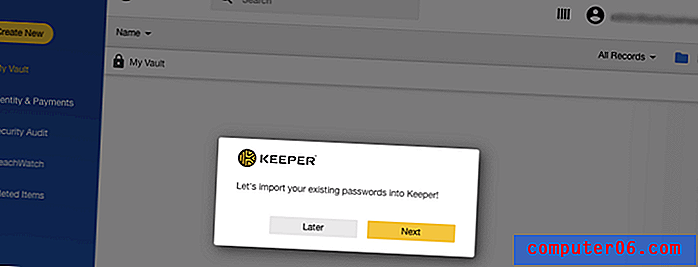
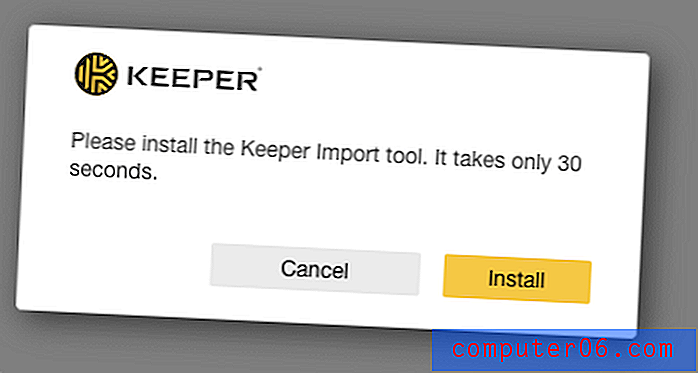
Hoidja leidis ja importis Google Chrome'ist 20 parooli.
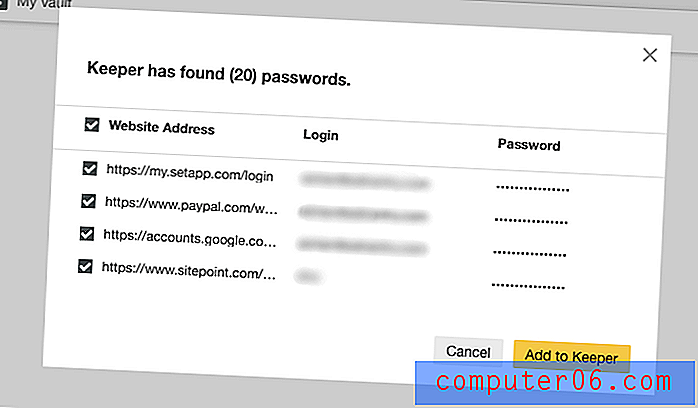
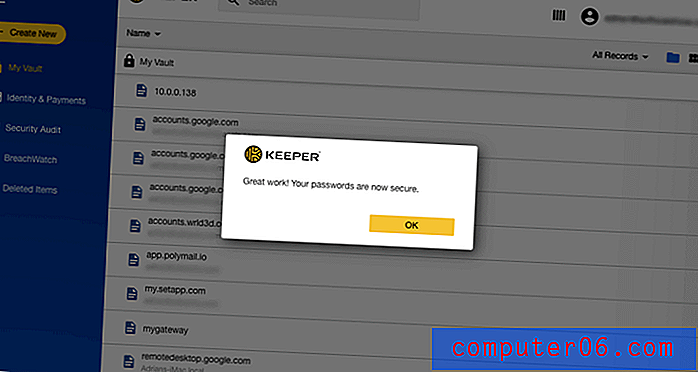
Siis tehti mulle ettepanek importida parool muudest rakendustest.
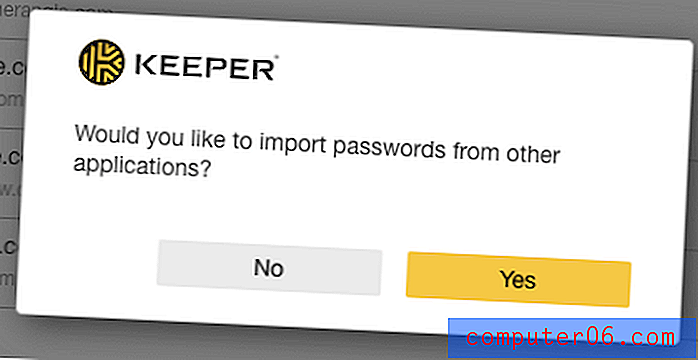
Saan importida paljude teiste paroolide haldurite loendist, sealhulgas LastPass, 1Password, Dashlane, RoboForm ja True Key. Saan importida ka otse veebibrauseritest, sealhulgas Google Chrome, Firefox, Internet Explorer, Microsoft Edge ja Opera.
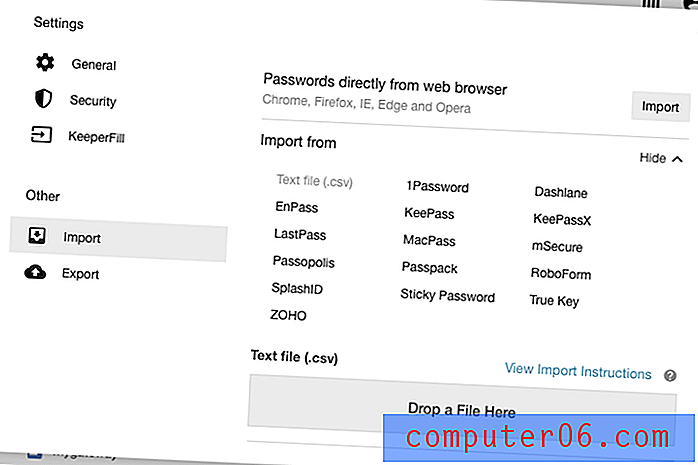
Tahan importida oma vanad LastPassi paroolid, kuid kõigepealt pean eksportima oma paroolid CSV-failina.
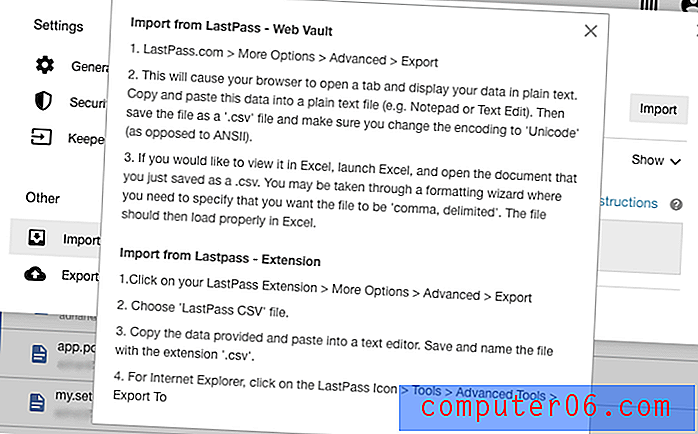
Need on edukalt lisatud koos kõigi minu loodud kaustadega. See on üks lihtsamaid impordikogemusi, mis mul paroolide haldurisse importimisel on olnud.
Lõpuks, kui teie paroolid on Keeperis, on neid korraldada mitmel viisil, alustades kaustadest. Saate luua kaustu ja alamkaustu ning üksusi saab neisse teisaldada pukseerimise kaudu. See töötab üsna hästi.
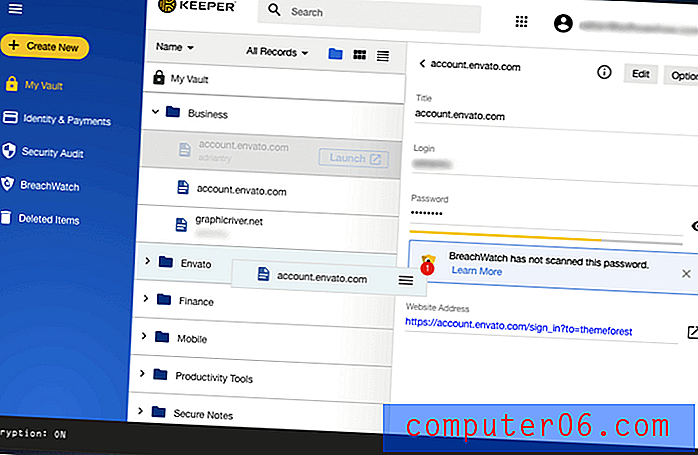
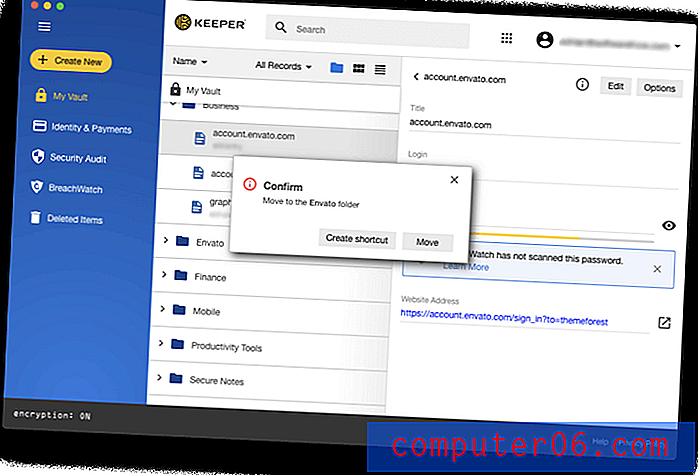 Saate ka lemmikparoole, nende värvi muuta ja otsida kõigist oma kaustadest. Paroolide otsimine ja korrastamine Keeperis on parem kui enamikul teistel paroolide halduritel, mida ma olen kasutanud.
Saate ka lemmikparoole, nende värvi muuta ja otsida kõigist oma kaustadest. Paroolide otsimine ja korrastamine Keeperis on parem kui enamikul teistel paroolide halduritel, mida ma olen kasutanud.
2. Looge iga veebisaidi jaoks tugevad, kordumatud paroolid
Liiga paljud inimesed kasutavad lihtsaid paroole, mille saab hõlpsalt lahti saada. Selle asemel peaksite kasutama tugevat unikaalset parooli iga veebisaidi jaoks, kus teil on konto.
See kõlab palju meelde ja on. Nii et ei mäleta seda. Hoidja saab teie jaoks automaatselt tugevaid paroole luua, neid salvestada ja teha kättesaadavaks kõigis teie kasutatavates seadmetes.
Kui registreerute kontole, mida Keeper ei tea, pakub see teile uue kirje loomist.
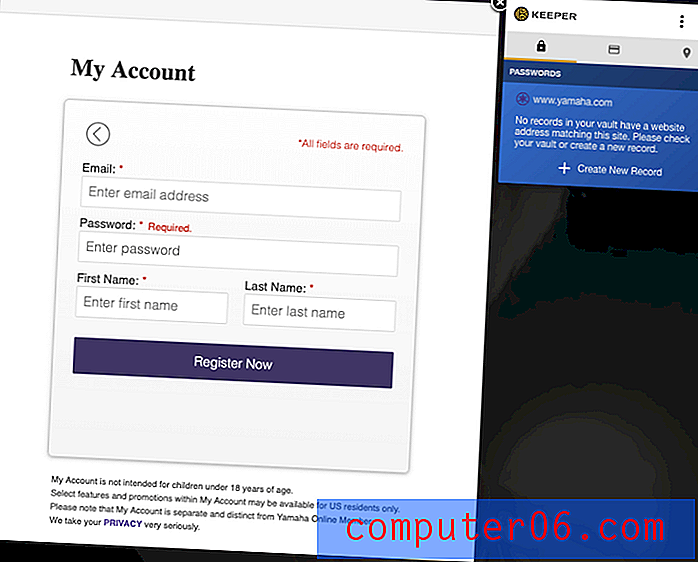
See loob tugeva parooli, mida saate täpsustada, täpsustades, kas see peaks sisaldama suuri tähti, numbreid ja sümboleid.
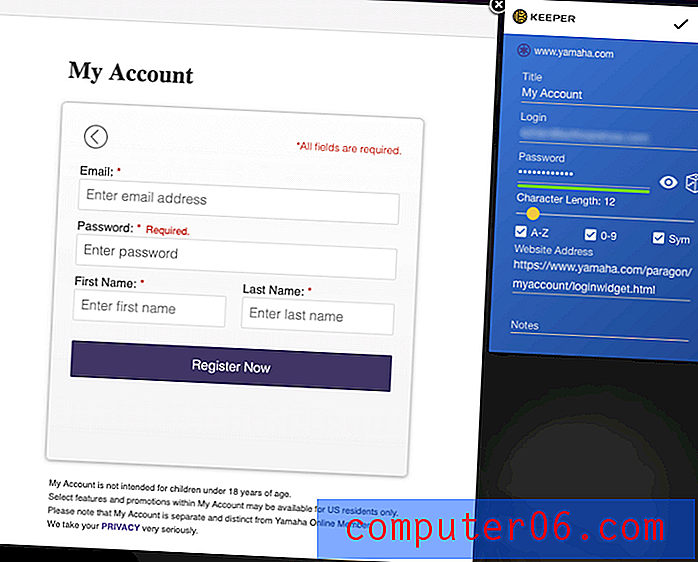
Kui olete rahul, klõpsake hüpiku ülaosas oleval ikoonil ja Keeper täidab teie jaoks teie kasutajanime ja parooli. Te ei pea isegi teadma, mis parool on, sest Keeper jätab selle teie jaoks meelde ja kirjutab selle tulevikus automaatselt sisse.
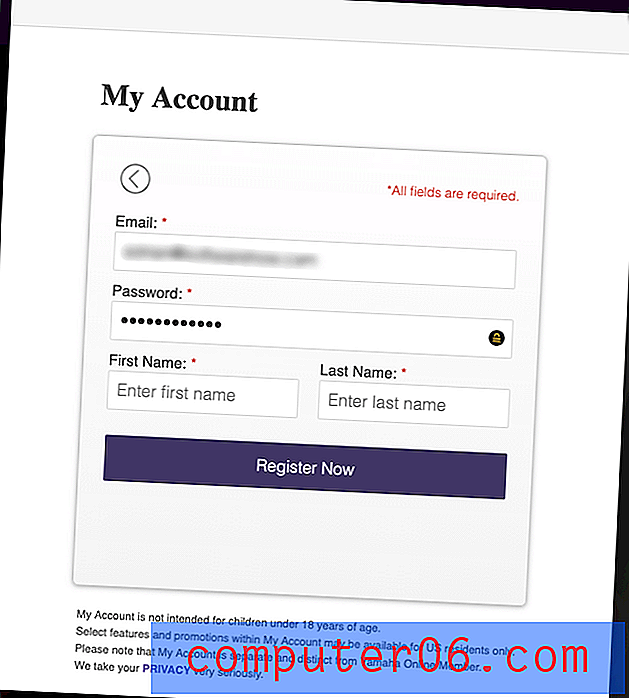
Minu isiklik ettevõtmine : meil on kiusatus kasutada nõrku paroole või kasutada neid uuesti, et elu lihtsamaks muuta. Nüüd saate kiiresti ja hõlpsalt luua iga veebisaidi jaoks erineva tugeva parooli. Pole tähtis, kui pikad ja keerulised nad on, sest te ei pea neid kunagi meeles pidama - Keeper kirjutab need teile.
3. Logige automaatselt sisse veebisaitidele
Nüüd, kui teil on kõigi oma veebiteenuste jaoks pikad ja tugevad paroolid, hindate, kuidas Keeper täidab need teie eest. Pole palju hullem, kui proovite sisestada pikka keerukat parooli, kui kõik, mida näete, on tärnid. Lihtsaim viis selleks on brauserilaiendi kasutamine. Teil palutakse üks installida esialgse häälestusprotsessi osana või saate seda teha seadete lehel.
Pärast installimist täidab Keeper automaatselt sisselogimisel teie kasutajanime ja parooli. Kui sellel saidil on mitu kontot, saate rippmenüüst valida õige konto.
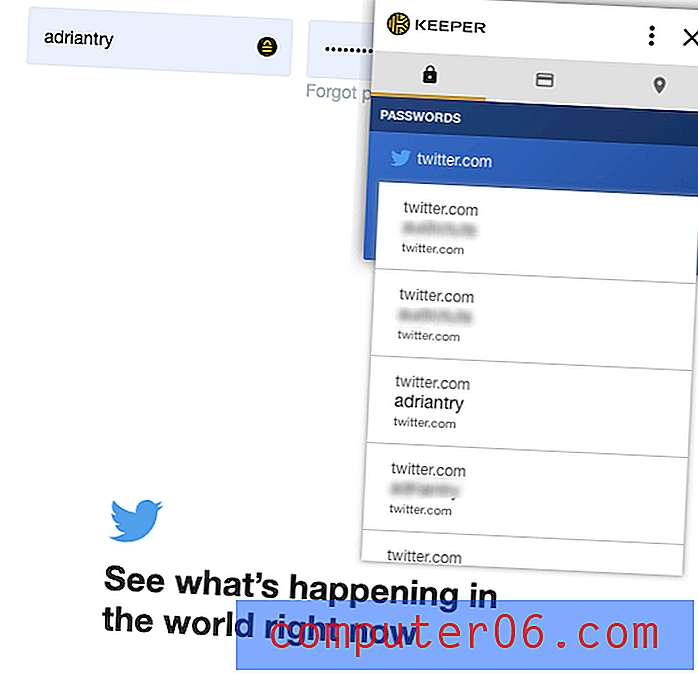
Mõne veebisaidi (nt minu pank) puhul eelistaksin, et parooli ei täidetaks automaatselt enne, kui tippisin parooli. Kahjuks, kuigi paljud paroolide haldurid pakuvad seda funktsiooni, Keeper seda ei tee.
Minu isiklik kaasavõtmine: Kui jõuan oma autoga, kus on relvi täis toidukaubad, on mul hea meel, et ma ei pea oma võtmete leidmiseks vaeva nägema. Mul on vaja lihtsalt nuppu vajutada. Hoidja on nagu arvuti võtmeta kaugjuhtimissüsteem: see jätab teie paroolid meelde ja kirjutab need sisse, nii et te ei peaks seda tegema. Ma lihtsalt soovin, et saaksin oma pangakontole sisselogimise pisut lihtsamaks muuta!
4. Täitke rakenduste paroolid automaatselt
Veebisaidid pole ainsad paroolide kasutamise kohad - ka paljud rakendused kasutavad neid. Vähesed paroolide haldurid pakuvad rakenduste paroolide tippimiseks ja Keeper on ainus, kellest tean, et pakub neid nii Windowsi kui ka Maci jaoks.
Selle saate seadistada rakenduse seadete jaotisest KeeperFill .
Kasutajanime ja parooli sisestamiseks peate vajutama kahte eraldi kiirklahvi. Vaikimisi on Maci puhul käsk-shift-2, et sisestada kasutajanimi ja käsk-shift-3, et parool sisestada.
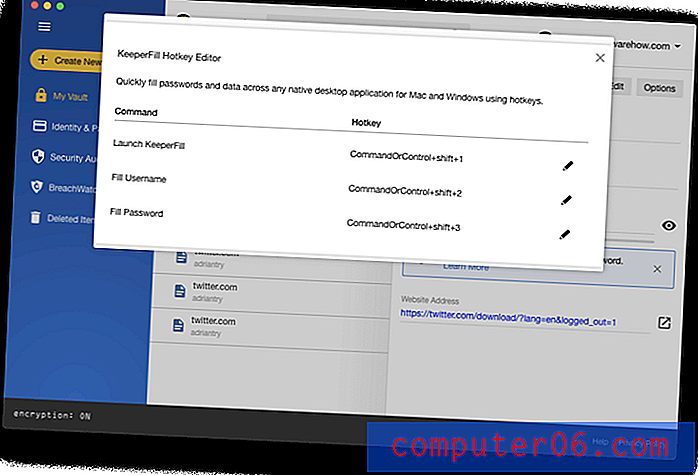
Kuna peate kiirklahve vajutama, ei täideta teie kasutajanime ja parooli automaatselt automaatselt. Selle asemel ilmub automaatse täitmise aken, mis võimaldab teil valida kirje, mis sisaldab asjakohaseid sisselogimisandmeid.
Näiteks Skype'i sisse logides vajutan kasutajanime sisestamiseks käsku shift-2 ja väike aken ilmub välja.
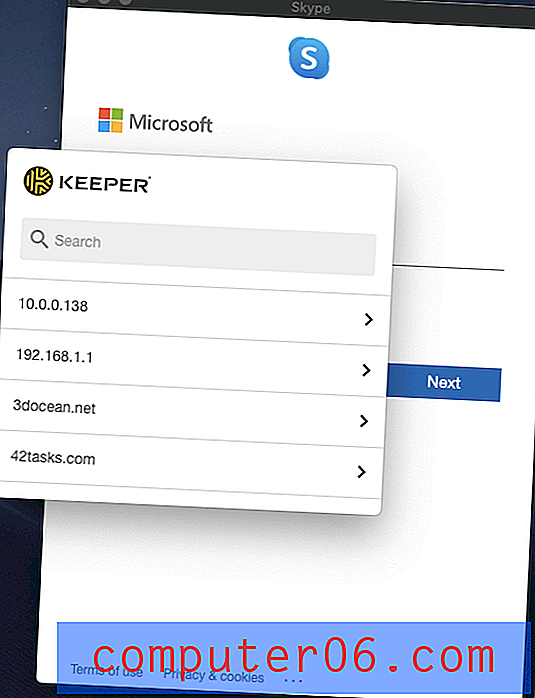
Õige kirje leidmiseks kasutan otsingut. See tuleb eelnevalt sisestada valikusse Keeper - rakendus ei saa teie rakenduse paroole teada, kui vaatate, kuidas neid tippite. Seejärel saan kas vajutada kiirklahvi või klõpsata kasutajanime, et see Skype'i sisselogimiskuvale täita.
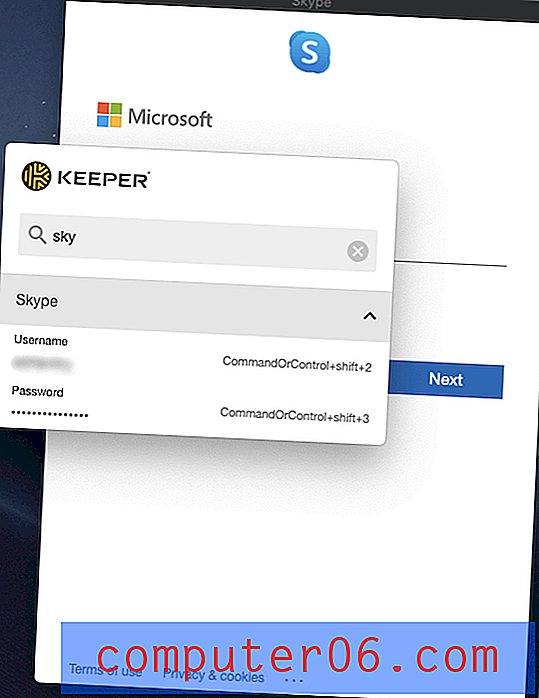
Klõpsan nupul Edasi ja teen sama parooliga.
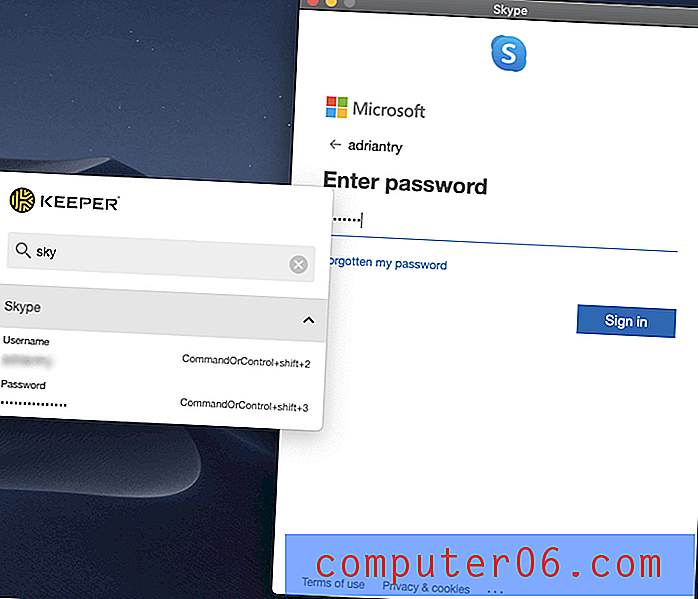
Väikese automaatse täitmise akna sulgemiseks valige menüüst Window / Close või vajutage käsku W. See polnud mulle kohe ilmne. Oleks tore, kui aknal oleks ka nupp, et seda ka saavutada.
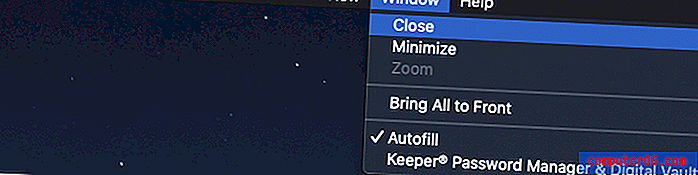
Minu isiklik ettevõtt: paroolide halduri kasutamise üks raskusi on see, et mõnikord peate oma parooli tippima rakendusele, mitte veebisaidile. Tavaliselt pole see võimalik, nii et peate lõpuks kasutama kopeerimist ja kleepimist. Ehkki Keeperi rakendus “automaatne täitmine” pole eriti automaatne, on see lihtsaim lahendus, mille olen leidnud, ning ka ainus rakendus, mis isegi Macis proovida aitab.
5. Jagage oma paroole teistega
Teie Keeperi paroolid pole ainult teie jaoks - saate neid teiste Keeperi kasutajatega jagada. See on palju turvalisem kui paberile jäädvustamine või tekstsõnumi saatmine. Parooli jagamiseks klõpsake valikul.
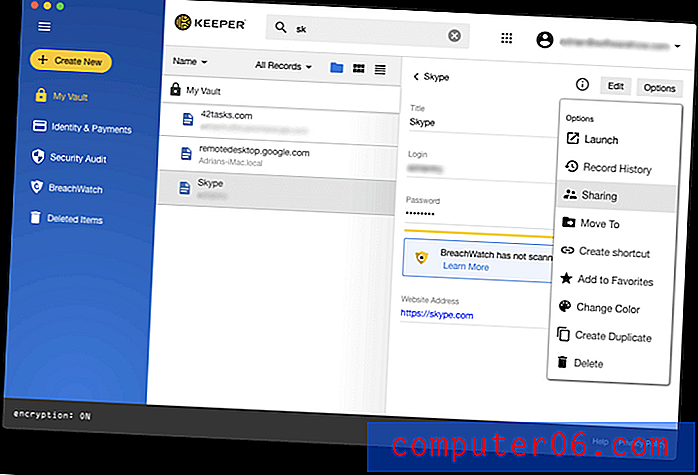
Sealt saate sisestada selle inimese e-posti aadressi, kellele soovite parooli jagada, ja millised õigused soovite neile anda. Teie otsustate, kas soovite lubada teisel inimesel parooli muuta või jagada või hoida seda kirjutuskaitstud, nii et jääte täielikult oma kontrolli alla. Võite isegi parooli omandiõiguse üle anda, lubades teisel isikul selle täielikult üle võtta.
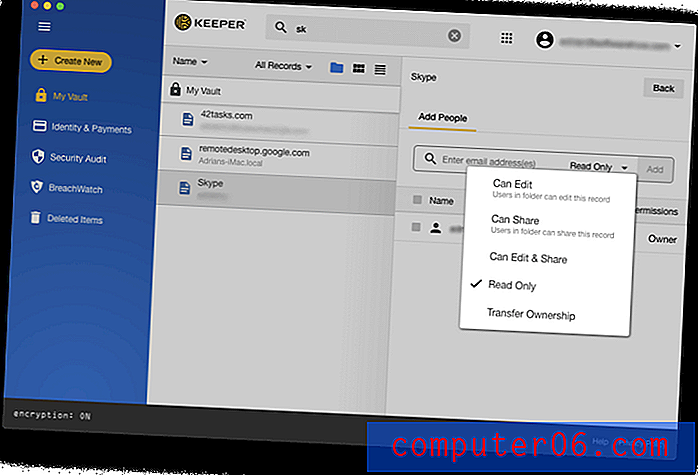
Paroolide ükshaaval jagamise asemel saate jagada paroolide kausta. Looge jagatud kaust ja lisage vajalikud kasutajad, näiteks oma pere või meeskonna jaoks, kellega koos töötate.
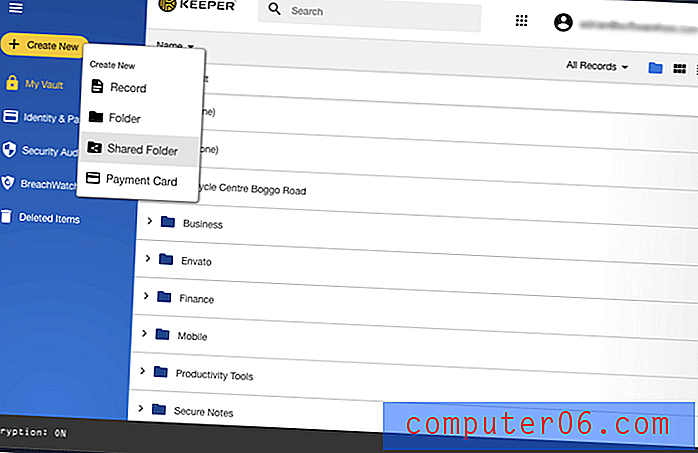
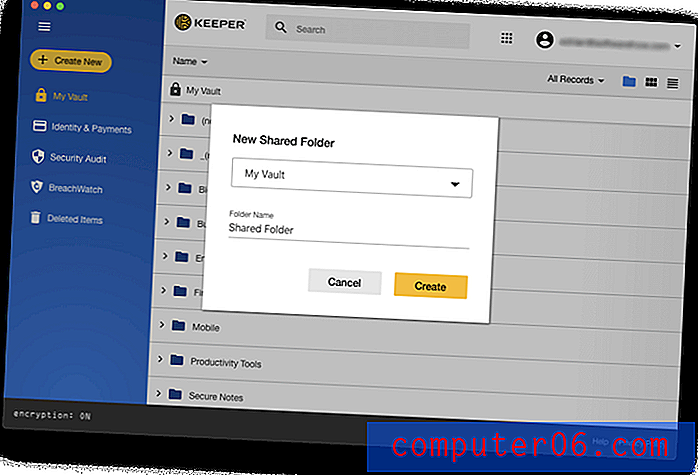
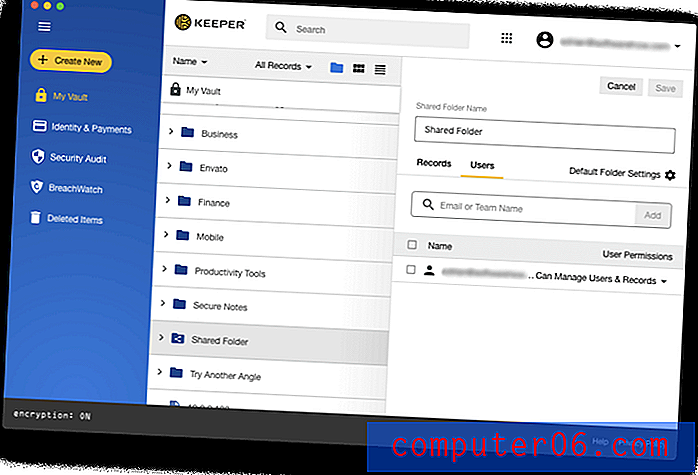
Paroolikirjete sellesse kausta teisaldamise asemel looge selle asemel otsetee. Nii leiate selle ikkagi tavalisest kaustast.
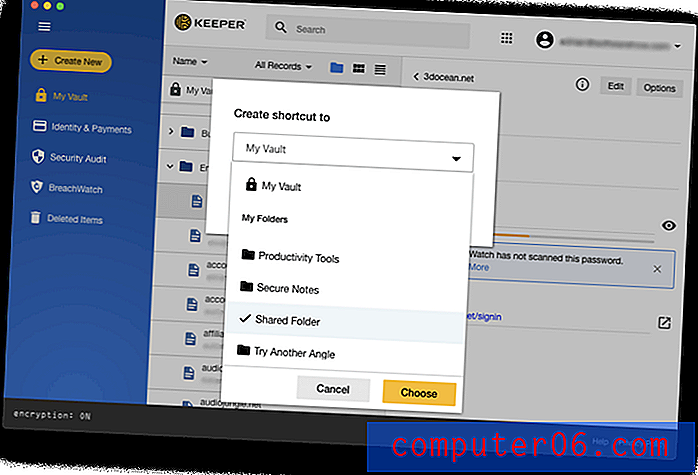
6. Täitke veebivormid automaatselt
Kui olete harjunud, et Keeper automaatselt teie jaoks paroole kirjutab, viige see järgmisele tasemele ja laske see täita ka oma isiklikud ja rahalised üksikasjad. Jaotis Identiteet ja maksed võimaldab teil salvestada oma isiklikke andmeid, mis täidetakse ostude tegemisel ja uute kontode loomisel automaatselt.
Saate seadistada töö ja kodu jaoks erinevad identiteedid erinevate aadresside ja telefoninumbritega. See on mõeldud ainult põhiteabe saamiseks, mitte ametlike dokumentide, näiteks juhiloa või passi jaoks.
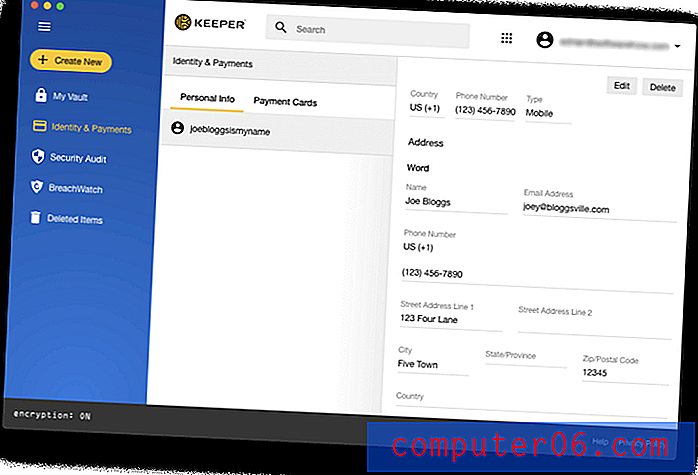
Saate lisada ka kõik oma krediitkaardid.
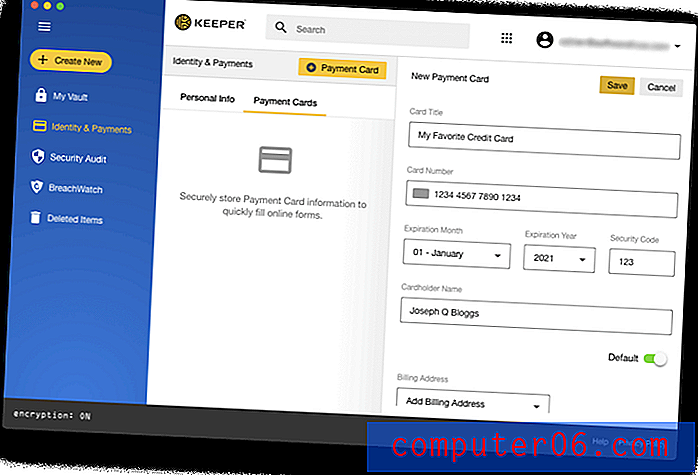
See teave on saadaval veebivormide täitmisel ja veebiostude tegemisel. Protsessi alustava aktiivse välja lõpus näete Keeperi ikooni.
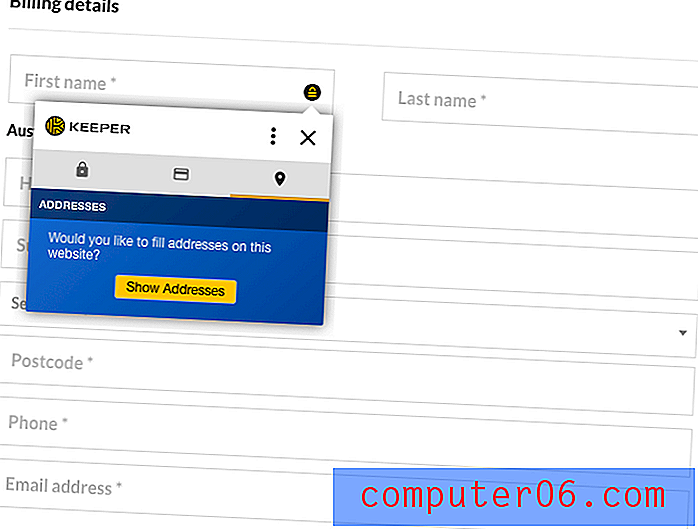
Või võite sellel väljal paremklõpsake.
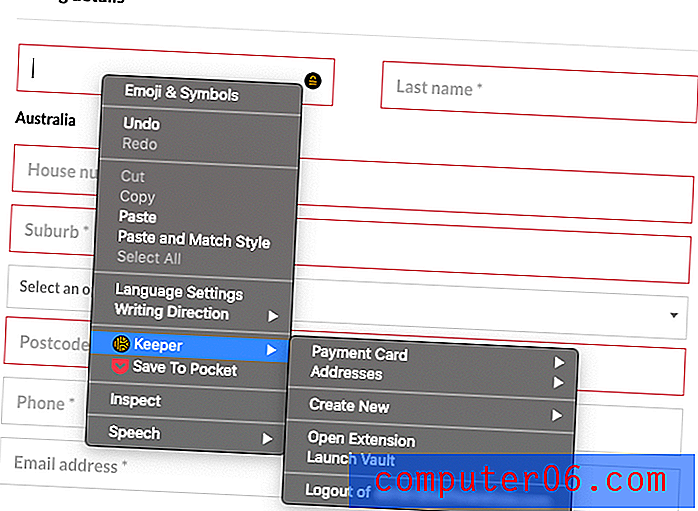
Isikuandmed täideti edukalt.
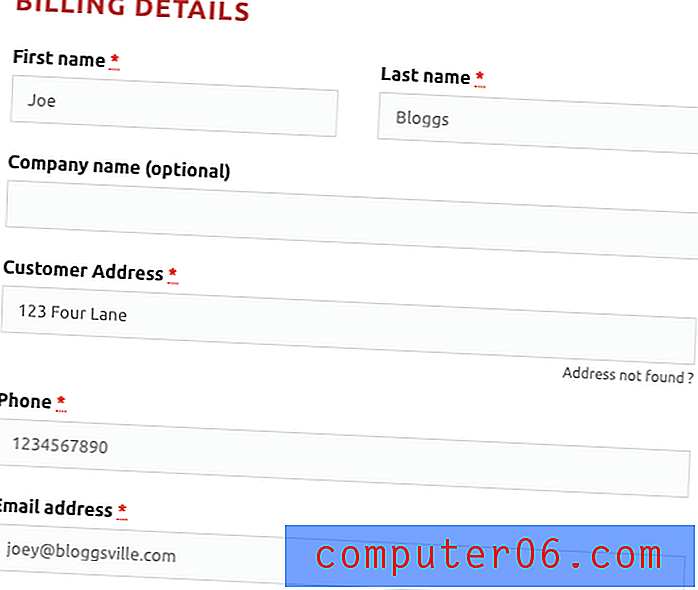
Valdaja ei saa uusi üksikasju õppida, kui vaatate, kuidas täidate veebivormi, nagu seda saab teha kleepuv parool, seega veenduge, et olete rakendusele eelnevalt vajaliku teabe lisanud.
Minu isiklik osalemine: vormide automaatne täitmine on järgmine loogiline samm pärast Keeperi kasutamist oma paroolide jaoks. See on sama põhimõte, mida rakendatakse ka muu tundliku teabe puhul, ja säästab teie aega pikas perspektiivis.
7. Hoidke isiklikke dokumente turvaliselt
Keeperi põhiplaani abil saab faile ja fotosid igale üksusele lisada või valikulise KeeperChat-rakenduse kaudu jagada.
Samuti, kui peate kunagi olulisi faile, krediitkaartide fotosid või isegi passe digitaalselt jagama, on Keeperi KeeperChat Messengeri platvorm selleks turvaline viis. Selle komplekti saate Keeperi paroolide halduri abil. See on kena lisatud võimalus ja võimaldab teil saata sõnumeid samal krüptimistasemel, lisaks saate neid hiljem ise hävitada. (CNN)
Kui vajate rohkemat kui seda, lisage turvaline failide talletamine ja jagamine veel 9, 99 dollarit aastas.
Üksikisikutel on tundlikud dokumendid ja failid, mis valedesse kätesse võivad põhjustada korvamatut kahju. Keeperi Cloud Security Vault ™ abil saate oma digitaalseid varasid turvaliselt hoida, hallata ja jagada.
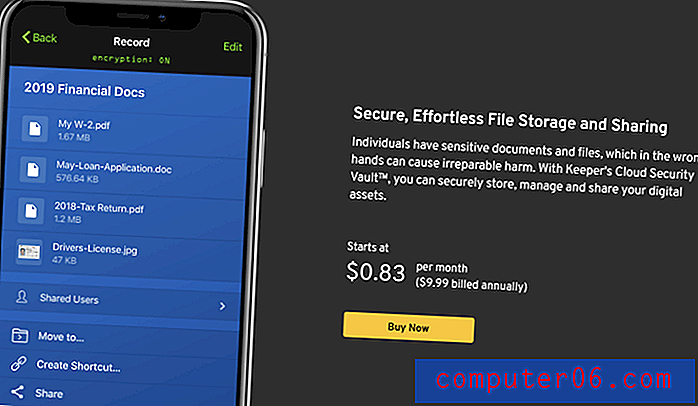
Minu isiklik pakkumine : lisatasu eest saate Keeperile lisada turvalise failisalvestuse (ja jagamise). See muudab selle turvaliseks Dropboxiks.
8. Parooliga seotud probleemide eest tuleb hoiatada
Parooliturvalisuse probleemidega kursis hoidmiseks pakub Keeper kahte funktsiooni: turvaaudit ja BreachWatch.
Paroolide turvalise salvestamise kõrval pakub Keeper ka mitmeid muid funktsioone, mida saab põhiteenusega komplekteerida. Alustuseks saate rakendustesse sisseehitatud BreachWatchi, mis jälgib pimedas veebis teie sisselogimisandmeid ja võlve salvestatud paroole. Selle üle pole lõbus mõelda, kuid isiklik teave, sealhulgas kasutajanimed ja paroolid, võib Internetis ja halbadele poistele kättesaadav olla. Loomapidaja saab seda vaadata ja teid märgistada, kui ta sealt parooli või kasutajanime leiab. Samuti aitab see parooli kiiresti muuta ja märkab, kui mõni teie teine konto kasutab sama või sarnast parooli. (CNN)
Turvaaudit loetleb nõrgad või taaskasutatud paroolid ja annab teile üldise turbetulemuse. Minu paroolidele anti keskmise turvalisusega skoor 52%. Mul on natuke tööd teha.
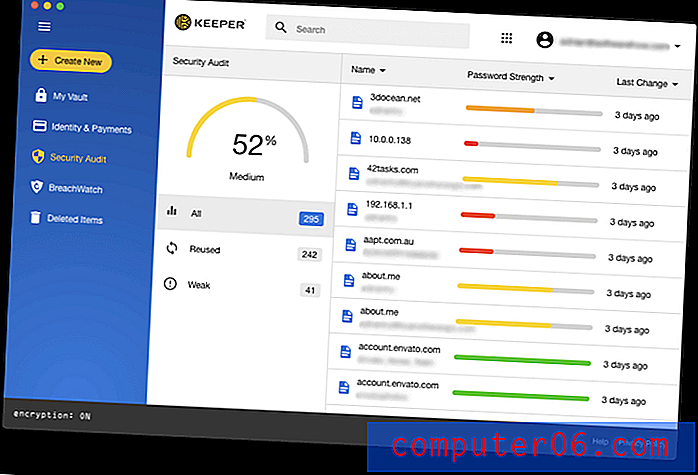
Miks nii madal? Peamiselt seetõttu, et mul on palju korduvkasutatud paroole. Enamik minu Keeperi paroole imporditi vanalt LastPassi kontolt, mida ma pole aastaid kasutanud. Kuigi ma ei kasutanud kõige jaoks ühte ja sama parooli, kasutasin neid regulaarselt.
See on halb tava ja ma peaksin neid muutma, nii et igal kontol on kordumatu parool. Mõned paroolihaldurid proovivad seda protsessi automatiseerida, kuid see võib olla keeruline, sest see nõuab iga veebisaidi koostööd. Keeper ei proovi. See genereerib teile uue juhusliku parooli, seejärel peate minema sellele veebisaidile ja oma parooli käsitsi muutma.
Turvaaudit tuvastas ka hulga nõrku paroole. Need on peamiselt paroolid, mida teised inimesed minuga jagavad, ja ma ei kasuta praegu ühtegi neist kontodest, nii et see pole tõeline mure. Kui valin peamise paroolide haldurina Keeperi, peaksin tõesti kõik need mittevajalikud paroolid kustutama.
Teine põhjus oma parooli muutmiseks on see, kui häkitakse mõnda veebisaiti, kus teil on konto, ja teie parool võib olla rikutud. BreachWatch saab pimedas veebis skannida üksikuid e-posti aadresse, et tuvastada rikkumisi.
BreachWatch annab teile teada, kui varastatud kasutajanimed ja paroolid vastavad teie omadele, et saaksite end kaitsta.
Saate tasuta plaani, prooviversiooni ja arendaja veebisaiti kasutades käivitada BreachWatchi, et teada saada, kas teil on põhjust muretsemiseks.
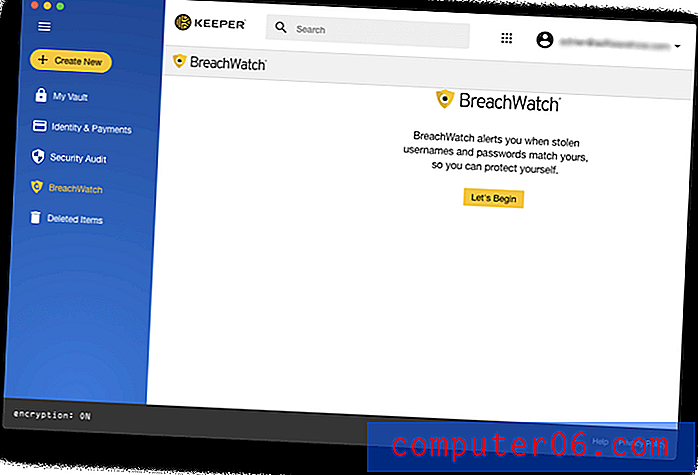
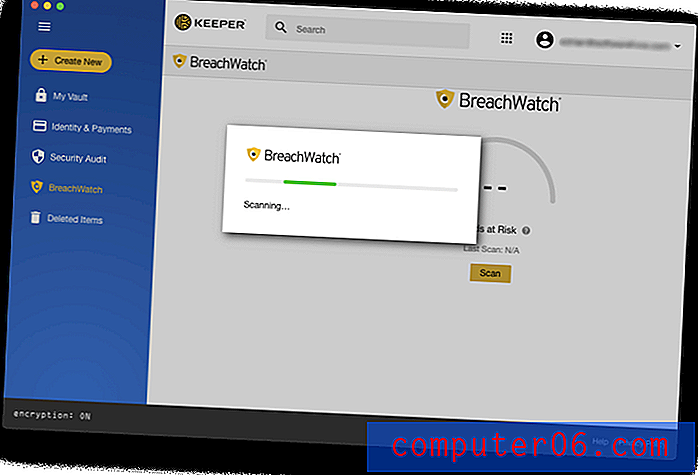
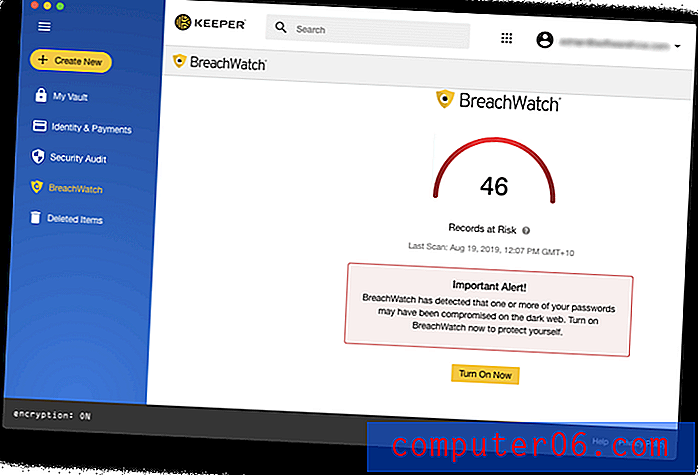
Aruandes ei öelda teile, millised kontod on ohustatud, kui te ei maksa BreachWatchi eest, kuid see on kasulikum kui kõigepealt raha maksta ja avastada, et rikkumisi pole. Kui teate, millised kontod on probleemiks, saate nende paroole muuta.
Minu isiklik ettevõtt: paroolide halduri kasutamine ei taga automaatselt absoluutset turvalisust ja on vale vale turvatunnet tekitada. Õnneks annab Keeper teile teada, kui teie paroolid on nõrgad või neid kasutatakse mitmel saidil, et saaksite oma turbetulemust parandada. Täiendava kaitse huvides annab BreachWatchi eest tasumine teile teada, kui mõne teise osapoole sait on teie paroole ohustanud.Minu hinnangute taga olevad põhjused
Tõhusus: 4, 5 / 5
Keeperi põhiplaan sobib paljude teiste täisfunktsionaalsete paroolide haldurite funktsioonidega, toetades samal ajal laiemat veebibrauserite valikut. See teeb sellest hea valiku, kui kasutate näiteks Opera. Täiendavaid funktsioone - sealhulgas turvaline failisalvestus, turvaline vestlus ja BreachWatchi tumeda veebi jälgimine - saab lisada ühe paketi korraga ja see on lisatud komplekti.
Hind: 4/5
Keeper Paroolihaldur maksab teile 29, 99 dollarit aastas, mis on taskukohane plaan, mis aga ei ühti mõnevõrra kallimate rakenduste nagu 1Password, Dashlane ja isegi LastPassi tasuta paketi funktsioonidega. Kui see on kõik, mida vajate, on see mõistlik väärtus. Sealt saate lisada lisafunktsioone, sealhulgas turvalist failisalvestust, turvalist vestlust ja BreachWatchi tumeda veebijälgimist, kuid see muudab selle konkurentsi jaoks kallimaks. Kõiki funktsioone saate komplekteerida hinnaga 59, 97 dollarit aastas.
Kasutuslihtsus: 4, 5 / 5
Leidsin, et Keeperit on lihtne kasutada ja see on hästi üles seatud. Keeper on ainus paroolide haldur, kellega olen kokku puutunud ja mis võimaldab teil paroolid kaustadesse teisaldada lihtsa pukseerimise kaudu.
Tugi: 4/5
Keeperi tugileht sisaldab vastuseid korduma kippuvatele küsimustele, videoõpetusi, kasutusjuhendid, ajaveebi ja ressursikogu. Seal on ka süsteemi oleku armatuurlaud, nii et saate kontrollida teenuse katkestusi. Ööpäevaringse tugiteenusega saab ühendust võtta veebivormi kaudu, kuid telefoni ja vestluse tugi pole saadaval. Äriklientidel on juurdepääs spetsiaalsete tugispetsialistide ainuõppele.
Keeperi alternatiivid
1Password: AgileBits 1Password (Windows, Mac, Android, iOS, Linux) on täisfunktsionaalne premium-paroolide haldur, mis jätab teie paroolid meelde ja täidab need teie jaoks. Isiklik plaan maksab 35, 88 dollarit aastas, perekond (kaasa arvatud 5 pereliiget) 59, 88 dollarit aastas ja meeskonna plaan 47, 88 dollarit kasutaja kohta aastas. Tasuta kava ei pakuta. Lugege meie täielikku arvustust 1 parooliga.
Dashlane: Dashlane (Windows, Mac, Android, iOS, Linux) on ohutu ja lihtne viis paroolide ja isikliku teabe salvestamiseks ja täitmiseks. Hallake tasuta versiooni abil kuni 50 parooli või makske premium-versiooni eest 39, 96 dollarit aastas. Lugege meie täielikku Dashlase arvustust.
LastPass: LastPass (Mac, Windows, Linux, Chrome, Firefox, Safari, Internet Explorer, Opera, Microsoft Edge) jätab kõik teie paroolid meelde, nii et te ei pea seda tegema. Tasuta versioon annab teile põhifunktsioonid või täiendage versiooniga Premium 36 dollarit aastas, et saada täiendavaid jagamisvõimalusi, prioriteetset tehnilist tuge, rakenduste LastPass ja 1 GB salvestusruumi. Pereplaanid on 48 dollarit aastas (kuue kasutaja jaoks) ja äriplaanid algavad 48 dollarist aastas kasutaja kohta.
Roboform: Roboform (Windows, Mac, iOS, Android) on vormitäitja ja paroolide haldur, mis salvestab turvaliselt kõik teie paroolid ja logib teid sisse ühe klõpsuga. Saadaval on tasuta versioon, mis toetab piiramatuid paroole, ja plaan 23, 88 dollarit aastas, kus kõikjal pakutakse sünkroonimist kõigis seadmetes (sh juurdepääs veebis), täiustatud turvavalikud ja eelistatud ööpäevaringne tugi. Lugege meie täielikku Roboformi ülevaadet.
Kleepuv parool: kleepuv parool (Windows, Mac, Android, iOS, Chrome, Firefox, Safari, Internet Explorer, Opera ja muu) säästab teie aega ja hoiab teid turvalisena. See täidab automaatselt veebivormid, genereerib tugevad paroolid ja logib teid automaatselt teie külastatud veebisaitidele. Tasuta versioon tagab paroolide turvalisuse ilma sünkroonimise, varundamise ja paroolide jagamiseta. Premiumi versioon maksab 29, 99 dollarit aastas või 149, 99 dollarit eluea kohta. Lugege meie täielikku kleepuva parooli arvustust.
Abine Blur: Abine Blur kaitseb teie isiklikku teavet, sealhulgas paroole ja makseid. Lisaks paroolihaldusele pakub see ka maskeeritud e-kirju, vormide täitmist ja jälgimiskaitset. Saadaval on tasuta versioon ja esmaklassiline versioon maksab 39 dollarit aastas või 99 dollarit aastas. Lugege meie täielikku hägususe ülevaadet.
McAfee tõeline võti: tõeline võti (Windows, Mac, iOS, Android, Chrome, Firefox, Microsoft Edge) salvestab ja sisestab paroolid automaatselt, nii et te ei pea seda tegema. Piiratud tasuta versioon võimaldab teil hallata 15 parooli ja premium-versioon 19, 99 dollarit aastas käitleb piiramatuid paroole. Lugege meie täielikku True Key arvustust.
Järeldus
Peaksite kasutama paroolide haldurit. Kas Keeper on teie jaoks parim valik? Meeldida võib palju. Põhiline paroolihalduri rakendus on üsna taskukohane ja sisaldab enamiku kasutajate jaoks enam kui piisavalt funktsioone. Kui teie vajadused tulevikus muutuvad, saate oma plaanile lihtsalt lisada turvalise failisalvestuse, turvalise vestluse või tumeda veebikaitse.
Aga ole ettevaatlik. Ehkki säästate esialgu raha, lisamata neid lisafunktsioone, on nende lisamine kallis. Dashlane, 1Password ja LastPass maksavad kõik vahemikus 35–40 dollarit, kuid kõigi võimalustega Dashlane maksab 59, 97 dollarit. See teeb potentsiaalselt kõige kallimaks paroolide halduriks, mille üle vaatame.
Kui eelistate üldse mitte maksta, pakub Keeper tasuta paketti, mis töötab ühes seadmes. Enamiku jaoks pole see pikas perspektiivis otstarbekas. Meil on mitu seadet ja kõigil neil on juurdepääs oma paroolidele. LastPass pakub kõige paremini kasutatavat tasuta paketti.
Nii et proovige Keeperit. Kasutage 30-päevast prooviversiooni, et näha, kas see vastab teie vajadustele. Katsetage mõnda teist rakendust, mille oleme selle ülevaate jaotises Alternatiivid loetlenud, ja uurige, milline neist sobib teie jaoks kõige paremini.
Hankige paroolihaldur
0/5 (0 arvustust)


